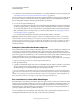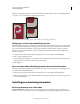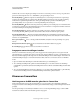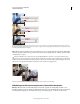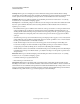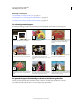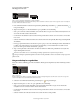Operation Manual
85
PHOTOSHOP ELEMENTS 9 GEBRUIKEN
Camera Raw-bestanden
Laatst bijgewerkt 10/2/2012
7 Pas de kleurtonen aan met behulp van de schuifregelaars voor belichting, helderheid, contrast en verzadiging. (Zie
“Afbeeldingen en kleurtonen aanpassen in Camera Raw-bestanden” op pagina 89.)
Als u de aanpassingen die u handmatig hebt aangebracht ongedaan wilt maken en de aanpassingen automatisch wilt
laten uitvoeren, selecteert u Automatisch. Als u alle oorspronkelijke waarden van de instellingen wilt terugzetten,
houdt u Alt ingedrukt (of Optie als u Mac OS gebruikt) en klikt u op Herstellen.
8 Voer een van de volgende handelingen uit:
• Als u in Photoshop Elements een kopie wilt openen van het Camera Raw-afbeeldingsbestand (met de Camera Raw-
instellingen toegepast), klikt u op Afbeelding openen. U kunt de afbeelding bewerken en opslaan in een indeling
die door Photoshop Elements wordt ondersteund. Het oorspronkelijke Camera Raw-bestand blijft ongewijzigd.
• Klik op Afbeelding opslaan om de aanpassingen op te slaan in een DNG-bestand. (Zie “Wijzigingen in Camera
Raw-afbeeldingen opslaan” op pagina 86.)
• Als u de aanpassingen wilt annuleren en het dialoogvenster wilt sluiten, klikt u op Annuleren.
Opmerking: De DNG-indeling (digitaal negatief) is de aanbevolen standaardindeling van Adobe voor Camera Raw-
bestanden. DNG-bestanden zijn handig voor het archiveren van Camera Raw-afbeeldingen, omdat ze de onbewerkte
camerasensorgegevens bevatten en de gegevens die bepalen hoe de afbeelding eruit moet zien. Instellingen van Camera
Raw-afbeeldingen kunnen worden opgeslagen in DNG-bestanden in plaats van in secundaire XMP-bestanden of de
Camera Raw-database.
Scherpte in Camera Raw-bestanden aanpassen
Met de schuifregelaar Verscherpen maakt u de afbeelding scherper om de gewenste randdefinitie te verkrijgen. Deze
voorziening is een variant van het filter Onscherp masker van Adobe Photoshop. Met het filter Onscherp masker
worden pixels gezocht die met de opgegeven drempel verschillen van omringende pixels en wordt het contrast van de
pixels met de opgegeven hoeveelheid vergroot. Als u een Camera Raw-bestand opent, berekent de Camera Raw-plug-
in welke drempelwaarde moet worden gebruikt op basis van het cameramodel, de ISO-waarde en de
belichtingscompensatie. U kunt opgeven of alle afbeeldingen moeten worden verscherpt of alleen de voorvertoningen.
1 Geef de voorvertoning weer met een zoompercentage van minimaal 100%.
2 Klik op het tabblad Detail.
3 Verplaats de schuifregelaar Scherpte naar rechts om de afbeelding scherper te maken en naar links om deze minder
scherp te maken. Met de waarde nul schakelt u de verscherping uit. In het algemeen geldt dat u duidelijker
afbeeldingen krijgt als u de schuifregelaar Scherpte instelt op een lagere waarde.
Als u niet van plan bent de afbeelding uitgebreid te bewerken in Photoshop Elements, gebruikt u de schuifregelaar
Verscherpen van Camera Raw. Als u wel van plan bent de afbeelding uitgebreid te bewerken in Photoshop Elements,
schakelt u de verscherping van Camera Raw uit. Gebruik vervolgens de verscherpingsfilters in Photoshop Elements als
laatste stap nadat u alle andere bewerkingen en vergrotingen/verkleiningen hebt uitgevoerd.
Ruis verminderen in Camera Raw-afbeeldingen
Het tabblad Details van het dialoogvenster Camera Raw bevat opties waarmee u beeldruis kunt verminderen. Onder
beeldruis verstaan we zichtbare artefacten met een externe oorzaak die de kwaliteit van de afbeelding aantasten. Tot
beeldruis behoren luminantieruis (grijswaarden) die een afbeelding korrelig maakt en chromaruis (kleurruis) die
meestal zichtbaar is als gekleurde artefacten in de afbeelding. Foto's die zijn genomen met hoge ISO-snelheden of
goedkopere digitale camera's kunnen opvallende ruis hebben.
Als u de schuifregelaar Vloeiende luminantie naar rechts sleept, wordt de grijswaardenruis verminderd en als u de
schuifregelaar Reductie kleurruis naar rechts sleept, wordt de chromaruis verminderd.